著者:
Monica Porter
作成日:
16 行進 2021
更新日:
1 J 2024

コンテンツ
インターネットから特定のビデオゲーム全体をダウンロードするには、wikiHowの記事をダウンロードするよりも時間がかかります。その結果、Xboxコンソールの読み込みに時間がかかり、接続が遅くなる可能性があります(ゲーム中など)。 コール・オブ・デューティ スリリング)。この問題を軽減するために、シャットダウン後にゲーム自体をロードするようにXboxを設定する方法を学ぶことができます。
手順
方法1/3:Xbox One
ホーム画面に移動します。 これはX-boxのメインメニューであり、マシンの電源を入れたときに最初に表示される画面です。このページを開くには、コントローラーの中央にあるXボタンを押して、「ホームに戻る」を選択します。

コントローラのメニューボタンを押します。 これは右中央にある小さなボタンです。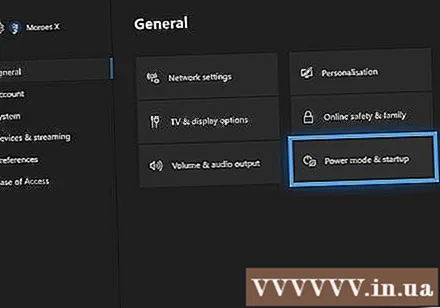
[設定]メニューで[電源と起動]項目を見つけます。 「設定」→「電源と起動」をクリックします。ここで、コンピューターの電源を切ったときにスタンバイにアクセスするようにXboxを設定できます。デバイスは自動的にダウンロード/更新プロセスを見つけて完了します。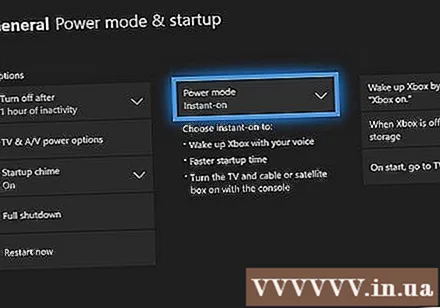
「インスタントオン電源モード」を選択します。’ このモードでは、Xbox Oneをアイドル状態に保ち、コンピューターの電源を切った後にダウンロードを完了します。広告
方法2/3:Xbox 360
「低電力」モードでコンピューターをシャットダウンする前に、開始したダウンロードを完了してください。 Xbox 360は、システムが開いているときに開始したダウンロードのみを完了できます。この機能は自動的にオンになるため、ダウンロードを開始してからXboxの電源をオフにすると、ゲームはその後もダウンロードを続けます。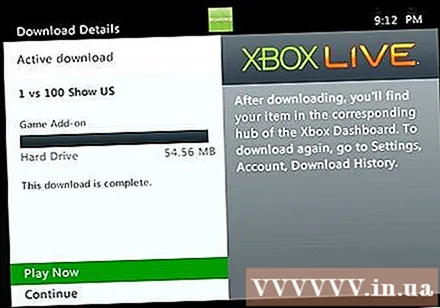
- 次の手順では、機能が無効になっていると思われる場合に低電力モードを有効にする方法について詳しく説明します。
中央のXボタンを押して「設定」を選択します。’ これはどの画面でも実行できます。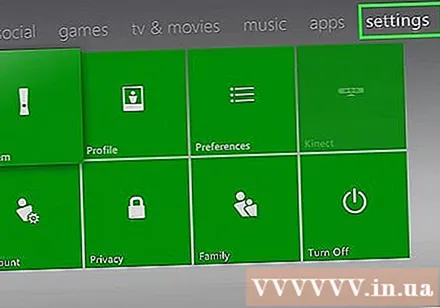
「システム設定」を選択し、次に「コンソール設定」を選択します。 ここから、電源設定を続行または変更できます。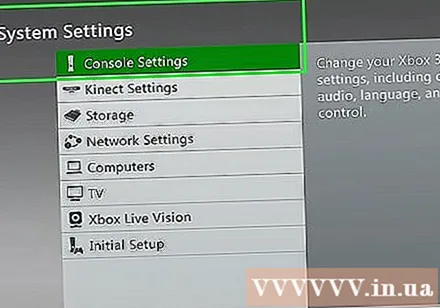
「バックグラウンドダウンロード」に移動し、これらのプロセスが有効になっていることを確認します。 設定の「起動とシャットダウン」セクションにあります。したがって、ダウンロードは維持されます。広告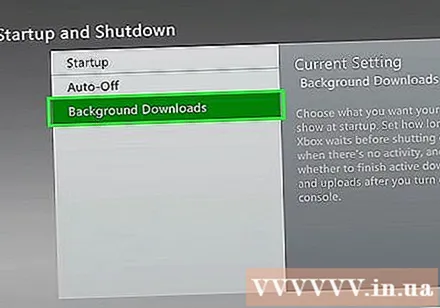
方法3/3:Xbox
行く Xboxダッシュボード (Xboxコンソール)右上隅から「ホーム」を選択します。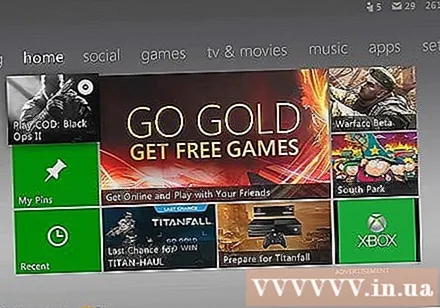
選択 コンソール設定 ドロップダウンメニューから。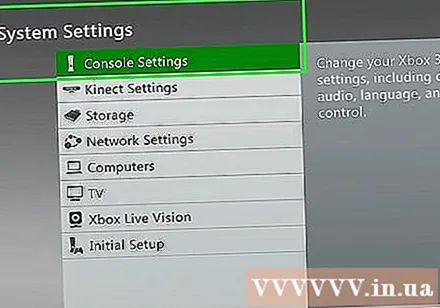
アイテムに移動 起動とシャットダウン. Xboxの電源を切り、ダウンロードの進行状況を維持できるようにするオプションが表示されます。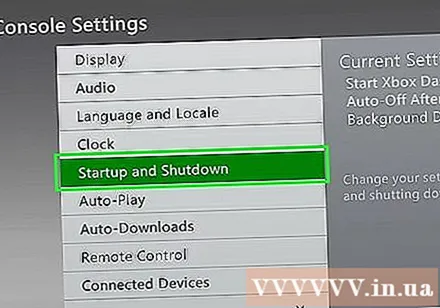
シャットダウン時にダウンロードを選択します。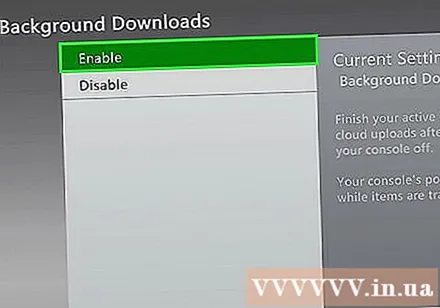
プレイが終わったら、Xboxの電源を切ります。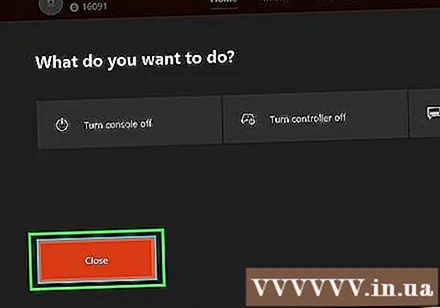
- Xboxは完全にはオフになりません。この時点で、電源ボタンが点滅します。
- ゲームは、Xboxの電源がオンになったときの約4分の1で読み込まれます。



